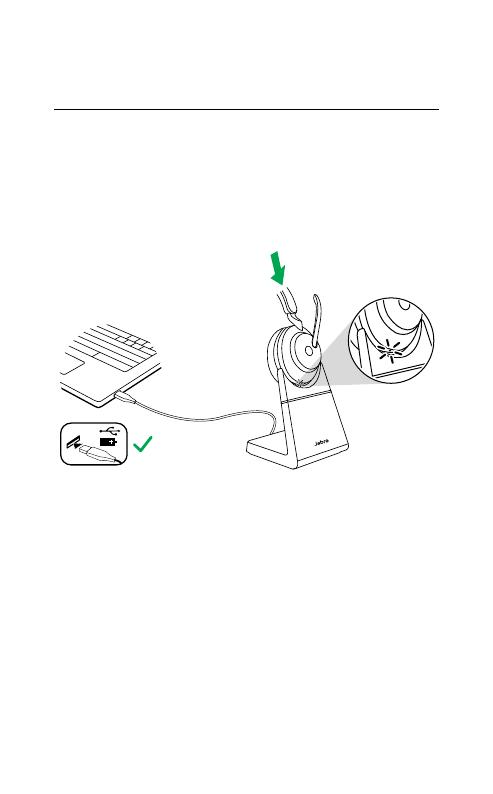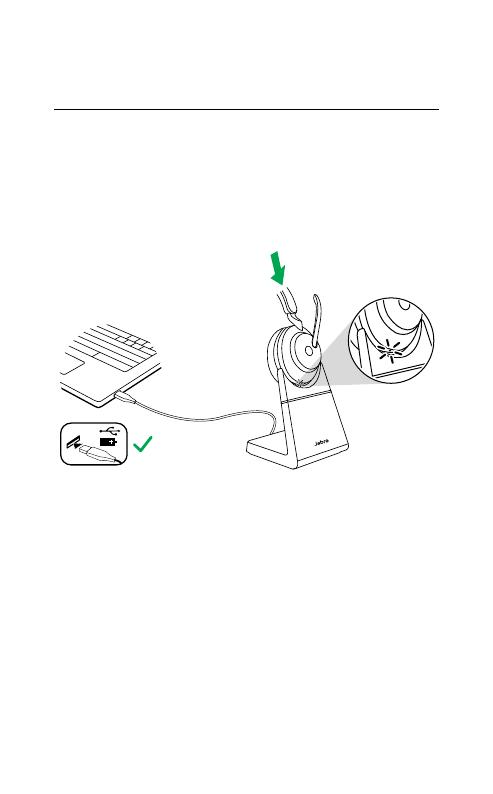
12
ROMÂNĂ
4.1 Încărcarea folosind suportul de
încărcare (accesoriu opțional)
Conectați suportul de încărcare la un port USB
alimentat de la calculator folosind cablul de
încărcare USB și apoi puneți casca în suportul
de încărcare. Alternativ, suportul de încărcare
poate fi conectat la o sursă de alimentare USB.
Port USB cu alimentare
LED-ul bateriei de pe căști va lumina intermitent
în alb pentru scurt timp pentru a indica
conectarea corectă a căștilor cu suportul de
încărcare.
LED-ul bateriei va lumina intermitent în verde,
galben sau roșu pentru scurt timp pentru a
indica starea curentă de încărcare a bateriei.
Când LED-ul devine verde constant, căștile
sunt complet încărcate.